ここでは、「DaVinci Resolve 16」を使って、動画に挿入する声や音楽などの音量を上げ下げする方法を紹介します。
音量を少し上げてあげるだけで聞きやすくなったり、下げてうるさすぎないようにしたりということができるようになります。
音量を上げ下げする方法
エディットページで編集しよう

動画に効果を付けたいときは、基本的にエディットページで作業をします。
音量を調節する場所を知っておこう
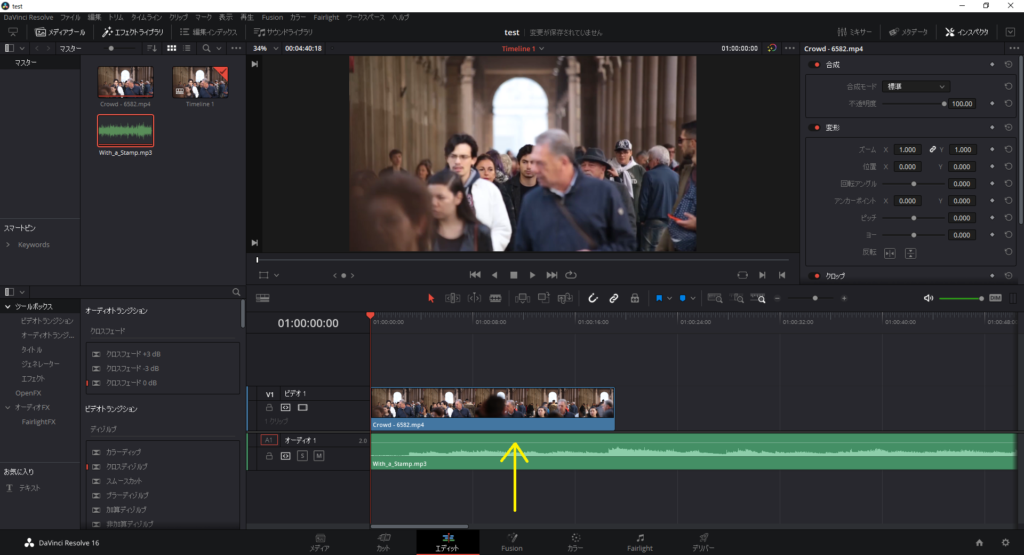
音声などは、オーディオのところに緑の帯として表示されます。その帯の中に、白く薄い水平な線が見えると思います。これが音量を調節する部分です。
音量を下げてみよう
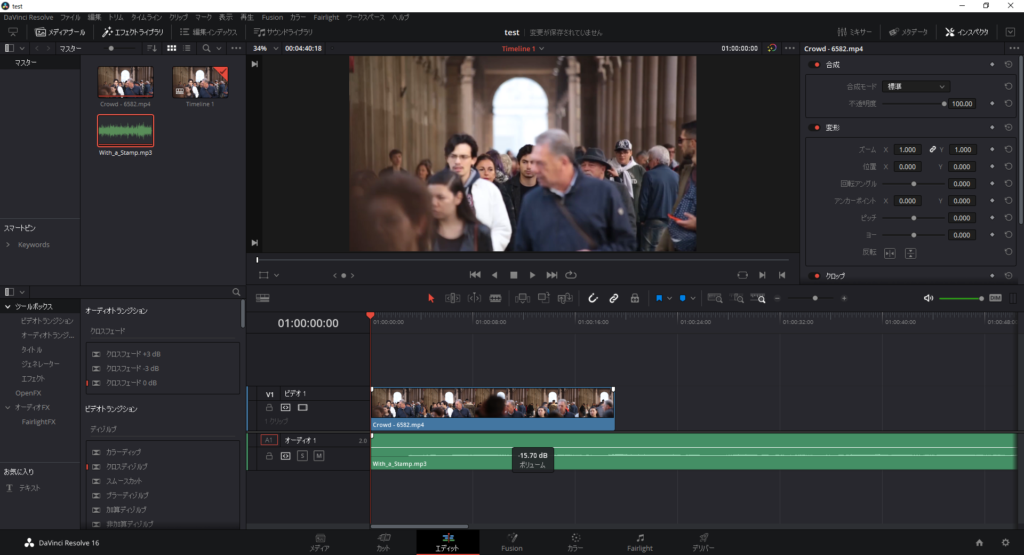
先程の白い水平な線を下にドラッグしてみると、何dB下がったかの表示が出てきます。下げることによって数値が変化し、どれほど音を小さくしたのかがひと目で分かるようになっています。
また、音を下げたことにより、緑の帯の下の方に出ていた白い模様が小さくなっているのが確認できると思います。これは、その時間における音量の大きさを表しており、小さくなったということが目で見て確認できるようになっています。
音量を大きくしてみよう
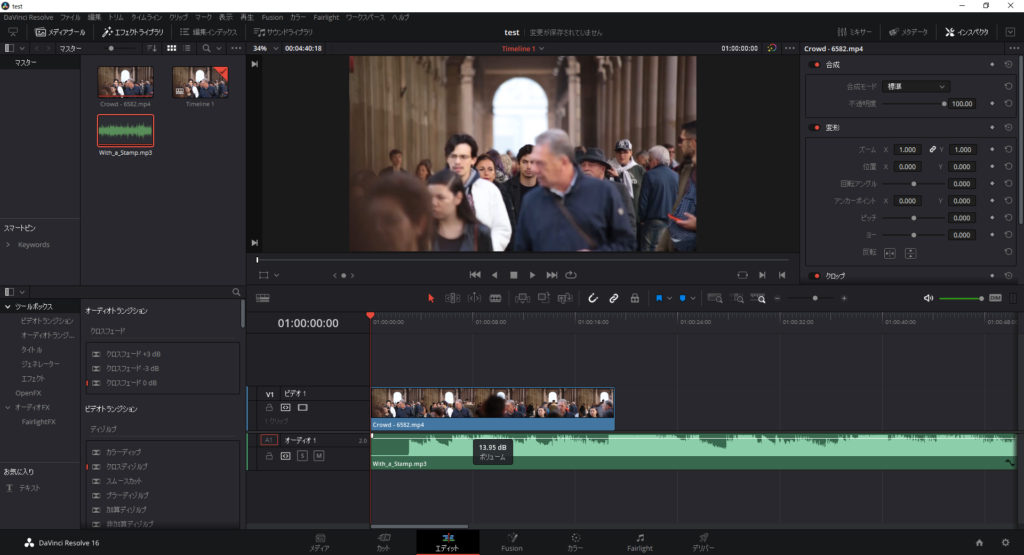
先程とは違い、白く薄い水平な線を上にドラッグします。すると、下に見えていた白い模様が大きく表示されているのが確認できると思います。
この模様の上側が飛び出てしまい切れている部分があると思います。この部分は、音が大きすぎ音割れしてしまっている可能性が高いです。
音を大きくするときは、大きさに注意しましょう。
また、どれぐらいの音の大きさなのかを把握しておくことで、動画の音量が一定に保たれます。関連動画から連続で視聴する場合に、急にうるさくなったり聞こえなくなったりするといったことがなくなり、視聴者にやさしい動画になるでしょう。
違いをわかりやすく比較
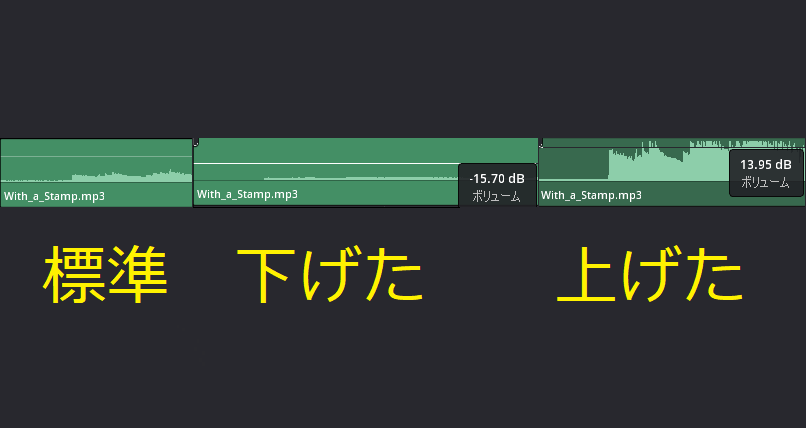
画像ではわかりにくいのでつなげてみました。音量を上げるほど変化が顕著にわかります。
あとがき
これを知っておくだけで、声が小さく録音されたりした場合にも対応することができるようになります。また、それほど難しくは無いのでひと手間かける価値はあります。

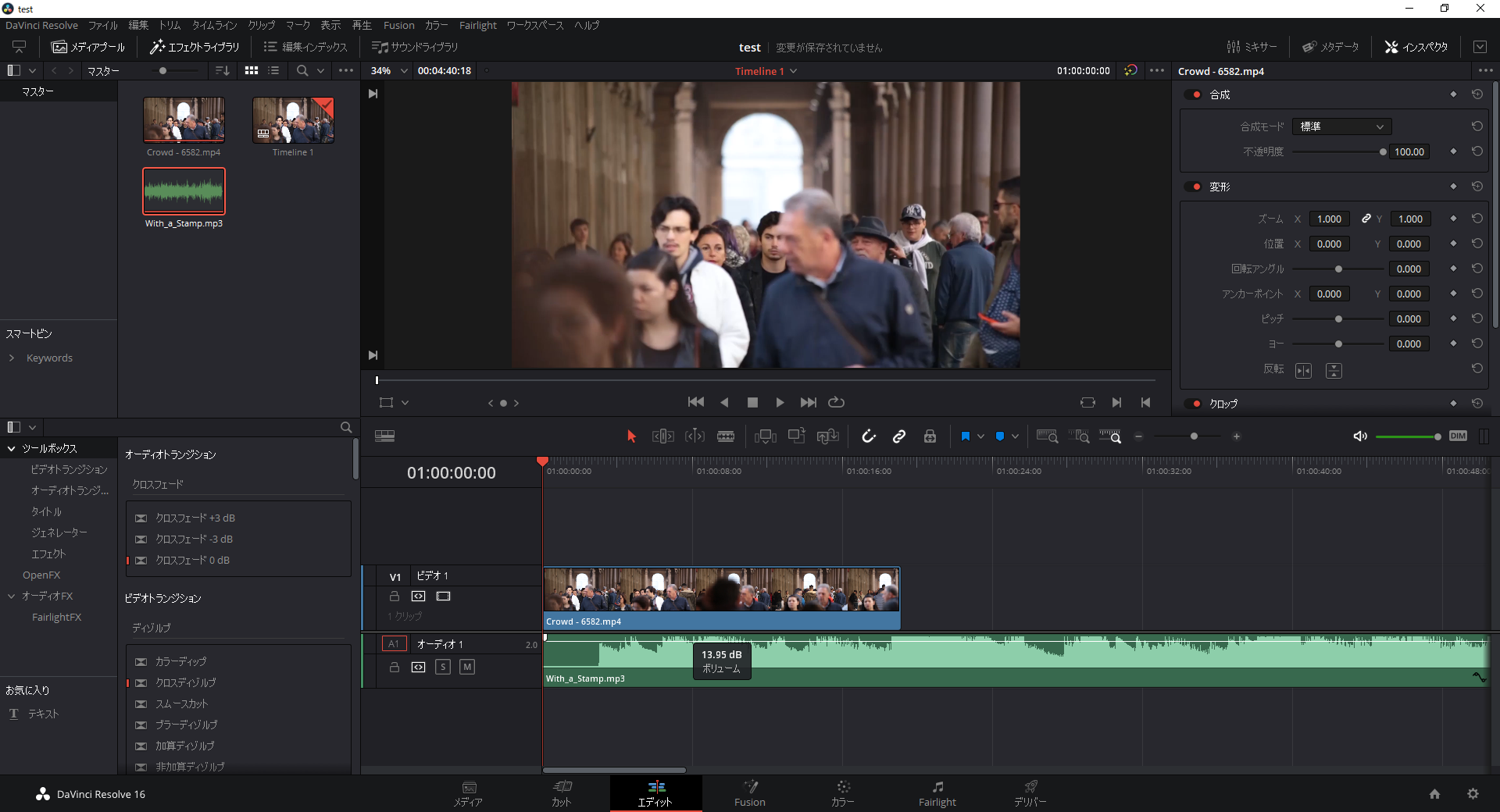
コメント